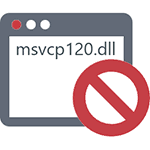Мой компьютер
Мой Компьютер – это одна из главных иконок на рабочем столе Windows 10. Мы расскажем вам подробней, как ее вынести, как ей пользоваться и другую справочную информацию.
Наверняка все знают, что работать оказывается намного удобнее и эффективнее, когда под рукой оказываются все необходимые инструменты. Это относится и к работе за компьютером. Например, большинство пользователей предпочитают выносить значок «Мой компьютер» на рабочий стол. Однако не все знают, как сделать это в Windows 10. Сразу отметим, что для этого есть сразу несколько способов, о которых стоит рассказать по отдельности. Чтобы всем читающим этот материал было понятно, как и что придётся делать.
«Мой компьютер» на рабочий стол несколькими путями
То, что данная иконка по умолчанию отсутствует в некоторых сборках системы не означает, что вы не сможете разместить ее. И у нас есть несколько методов, как это сделать. Выбирайте наиболее подходящий именно для вас.
Давайте сразу перечислим, какие методы стоит использовать в Windows 10 для размещения нужной иконки в рабочем пространстве для более удобного доступа:
- Через раздел «Персонализация»;
- Создание ярлыка для такого объекта;
- Через системный реестр.
Начать лучше всего с самых простых вариантов, поэтому сразу перейдём к настройкам через инструмент «Персонализация». Ссылка на него открывается через контекстное меню при всех свёрнутых окнах. Либо через комбинацию клавиш «WIN + I». Откройте раздел «Тема» и кликните по ссылке параметров значков рабочего стола. Здесь вам нужно будет определить, какие пиктограммы выводить для показа. В этом месте и будет находиться нужный нам значок. Ставьте напротив него флажок и соглашайтесь с изменениями.
Чтобы вынести ярлык «Мой компьютер» на рабочий стол, возможно использовать Проводник в Windows 10. Открывайте его и ту директорию, для которой нужно выносить ярлык на десктоп. Постарайтесь сделать так, чтобы окно Проводника не помешало вам разместить выбранный значок в нужном месте. Далее просто перетащите его в то место, куда пожелаете.
В качестве альтернативного метода стоит упомянуть о возможности использования системного реестра. Доступ к его записям открывается через его редактор. Вызвать его возможно путём ввода символов «regedit» в системном интерпретаторе «Выполнить». В нём нужно будет отыскать ветку «HKCU\Software\Microsoft\Windows\CurrentVersion\Explorer\Advanced», вызываем редактирование «HideIcons», присваиваем значение ноль. После просто перезапускаем проводник или перезагружаем систему.
Что делать, чтобы ярлык не пропал
Если вы не будете выполнять откат системы к заводским настройкам, то никакой причины, чтобы ярлык сам по себе пропал с рабочего стола нет. Конечно, возможно одно из будущих обновлений ОС и принесет какие-то новшества и опять иконка скроется или ее вовсе удалят, но если мы будем исходить исключительно из базовых вещей – что вы не трогаете, и ОС работает как задумано, то ничего не пропадет само по себе.
А если пропадает, то теперь, благодаря нашей небольшой инструкции, вы знаете, как вернуть ярлык Мой Компьютер на рабочий стол. Тем же, кто знает другие методы – более легкие или более сложные, мы советуем оставлять у нас на портале комментарии. Вы не только поделитесь информацией, но и сможете помочь другим людям, кто попал в неприятную ситуацию и при этом не знает, как из не выбраться.
Понравилась статья? Поделитесь с друзьями:
- Лучшие программы для Windows 10
- Отзывы пользователей
программы
статьи
ТОП10 программ